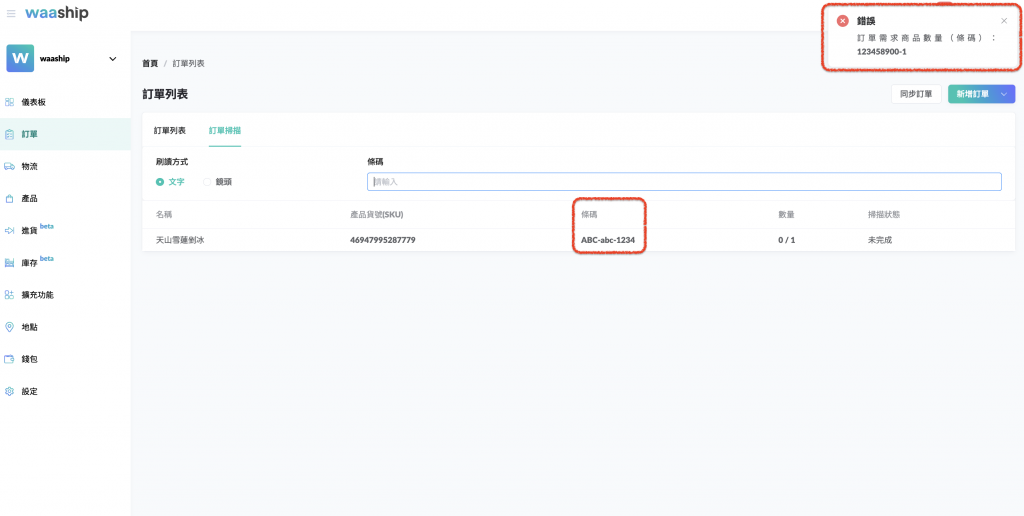How can we help?
訂單掃描出貨
出貨一段時間了,希望能更清楚掌握出貨正確率?想導入掃槍出貨,確認是否刷對物品?快來跟著這篇說明學習如何設定物流掃描吧!
📖 在這篇你可以學到:如何透過 waaship 設定物流掃描功能,並使用掃槍刷讀物品出貨,確認出貨品項及數量正確與否
✅ 請先確認已完成:
1. 已訂閱「高級」以上方案,並已於「擴充功能 > 其他」中開啟「訂單掃描」功能
2. 已新增預計出貨產品,並登錄產品的「國際條碼」(可參考新增產品)
3. 已確認預計出貨的實體產品已張貼系統設定的「國際條碼標籤」(標籤形式以印刷清楚易於掃描的 QR code 為佳)
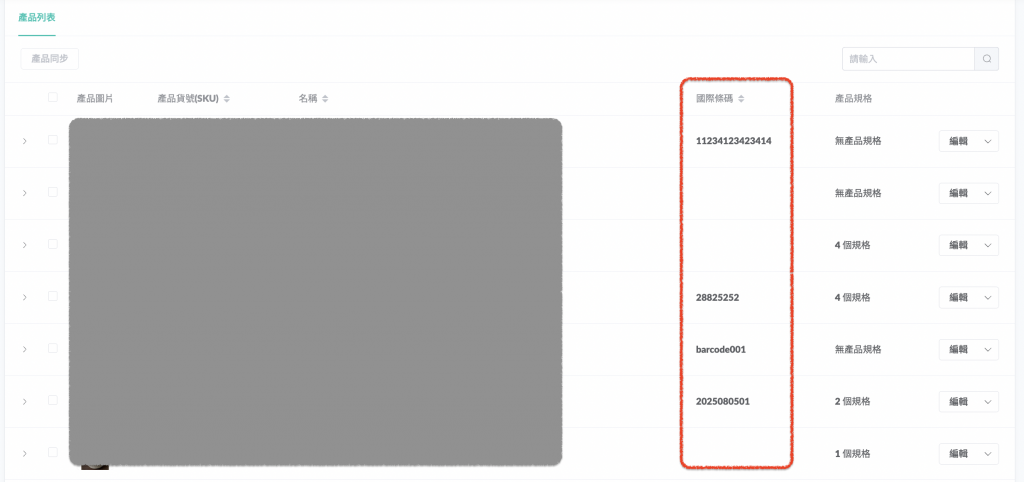
1. 如何開通物流掃描功能
請先於「擴充功能>>其他」中找到「訂單掃描」插件並完成安裝
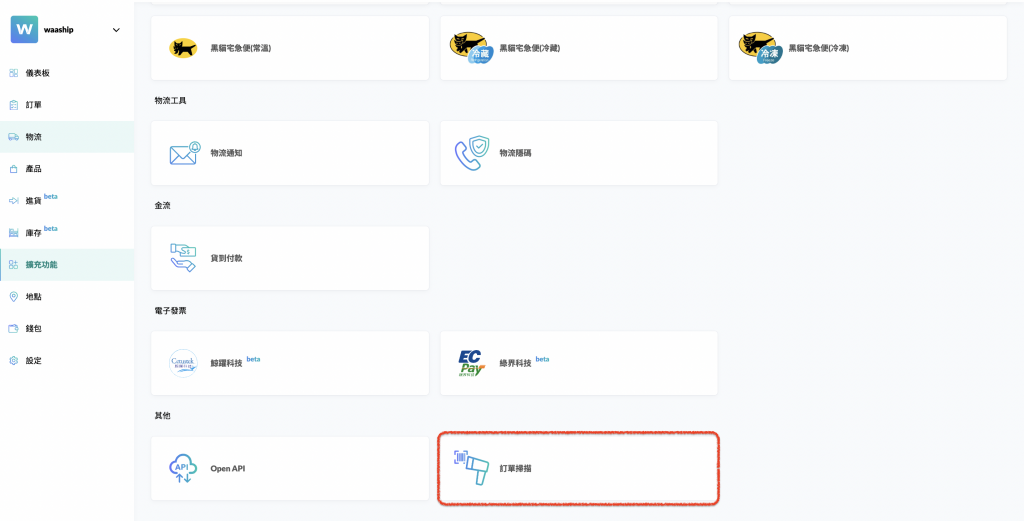
確認完成安裝並開通後,即能在「訂單 >> 訂單列表」中找到「訂單掃描」區塊
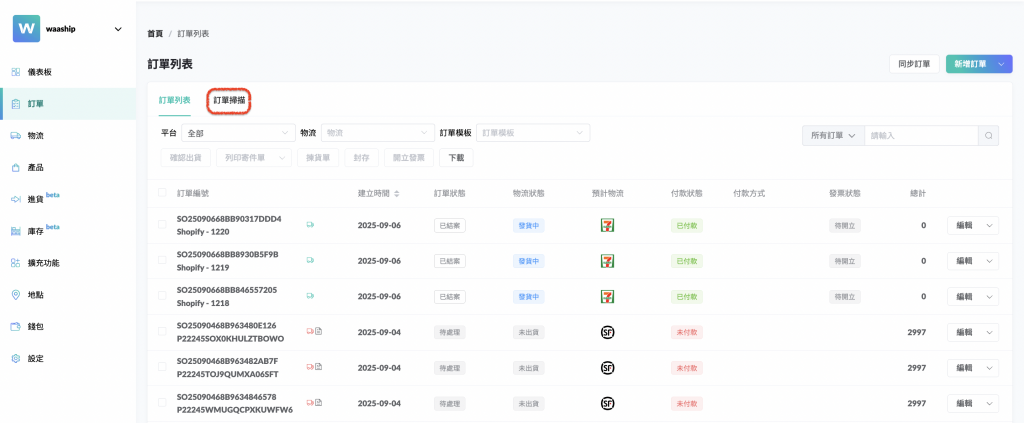
點開上方「訂單掃描」區塊後,即可進入「訂單掃描」功能介面
2. 如何使用訂單掃描功能
進入「訂單掃描」介面後,出貨的步驟如下:
- 刷讀要出貨的訂單條碼,告訴系統目前要出哪張訂單
- 完成訂單條碼刷讀後,依照介面上顯示的訂單中的「產品貨號(SKU)」檢貨並刷讀該商品「國際條碼」
要如何刷讀呢?訂單掃描功能可分成以下兩種刷讀方式:
- 文字:在右側條碼區塊可直接使用鍵盤輸入「訂單編號」或「產品國際條碼」
- 鏡頭:可使用電腦內建鏡頭或掃槍或各式可掃描工具來掃描「訂單編號」或「產品國際條碼」
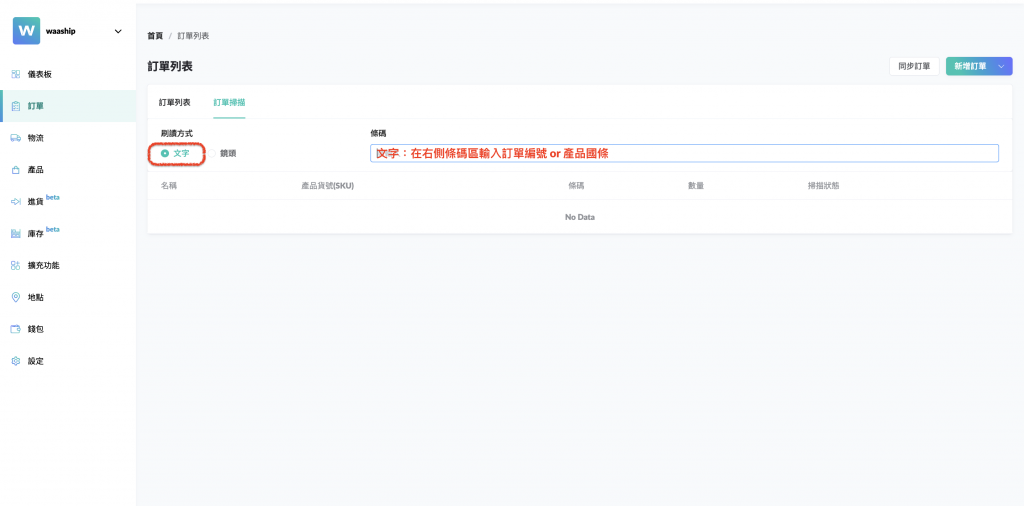
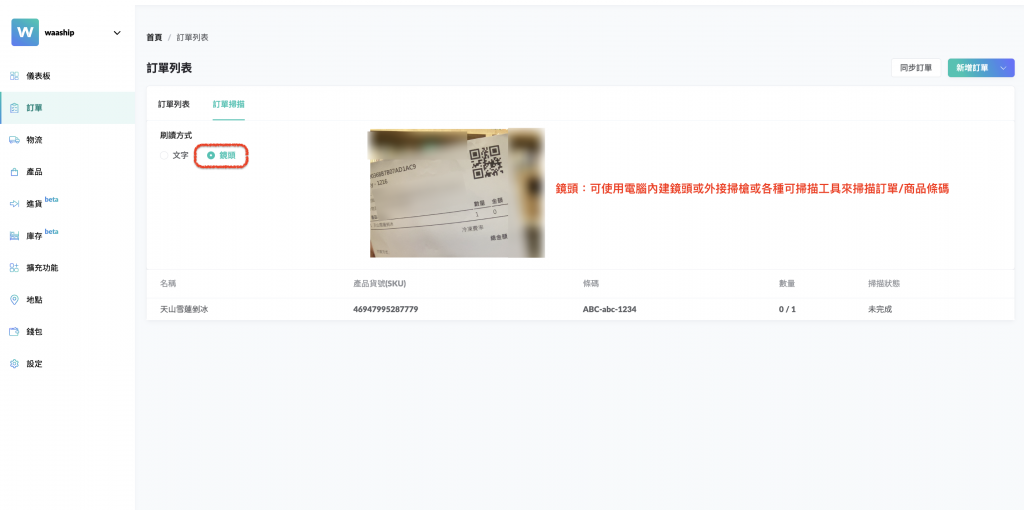
3. 刷讀步驟及結果說明
Step1:透過文字/鏡頭刷讀欲出貨的訂單
成功匯入訂單後即會如上圖,顯示此筆訂單所含的產品名稱、產品貨號(SKU)、條碼、數量及掃描狀態
(📝 Tips:可直接列印「裝箱單」,使用「裝箱單」上的訂單 QRcode 掃描速度會更快喔!如何印出裝箱單詳見新版出貨流程)
Step2:透過文字/鏡頭刷讀該訂單中的產品國際條碼
- 刷讀「正確的產品國際條碼與正確數量」時:系統會發出完成的悅耳提示音,並將刷入數量補入畫面的數量欄位(1/1),所有產品都刷完後該筆訂單即會消失
- 刷讀成「錯誤的產品國際條碼」或「刷入錯誤數量」時:系統會跳出錯誤的提示音,並於畫面的右上角跳出「❌錯誤」提示框(如下圖所示),顯示刷讀入系統的國條與訂單中產品國條不符,待出貨者找到正確貨品後才能結束此筆訂單的刷讀
⚠️ 請留意:目前此功能僅作為出貨人員出貨時確認刷讀產品 sku 及數量是否正確,並不與任何庫存/訂單狀態連接喔!再煩請多留意了🙏🏻